
【最新版】Notionボードビューの使い方まとめ|初心者向け

「Notionボードビューは難しそう…」
「使ってみたいけど使いこなせばいいの?」と悩んでいませんか?
Notionのボードビューはタスク管理やプロジェクト進行に欠かせない「カンバンボード」としての機能を手軽に使える便利なツールです。
ドラッグ&ドロップでページを直感的に整理できる独特なビューです。
この記事ではボードビューの基礎と応用、そしてボードビューを活用したおすすめNotionテンプレートまで幅広く紹介します!
丁寧に解説するので初心者の方も安心してご覧ください。

この記事でボードビューをマスターしちゃいましょう!


- Notion歴4年
- テンプレート作成数:28個
- テンプレート総DL数:16,000~
- Notionブログ:月間23,000PV~
- Notion構築代行:⭐5.0継続中!
- Notion動画講座(Udemy):ベストセラー獲得!
法人実績も豊富な構築代行のお問い合わせはこちら⇩
\ 最短2週間のスピーディー納品!/
Notionボードビューとは何か
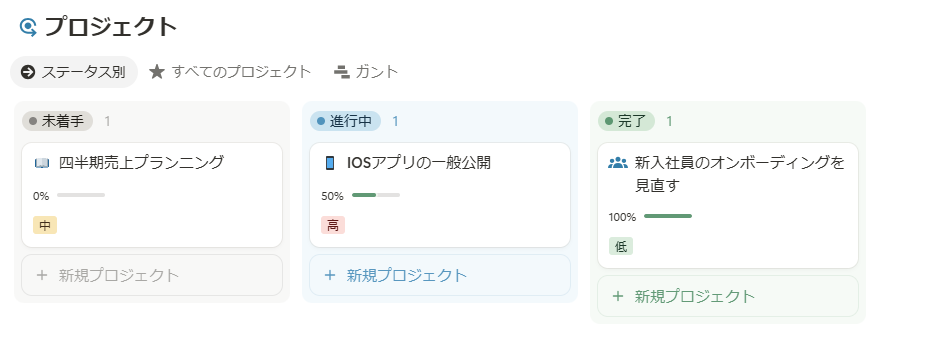
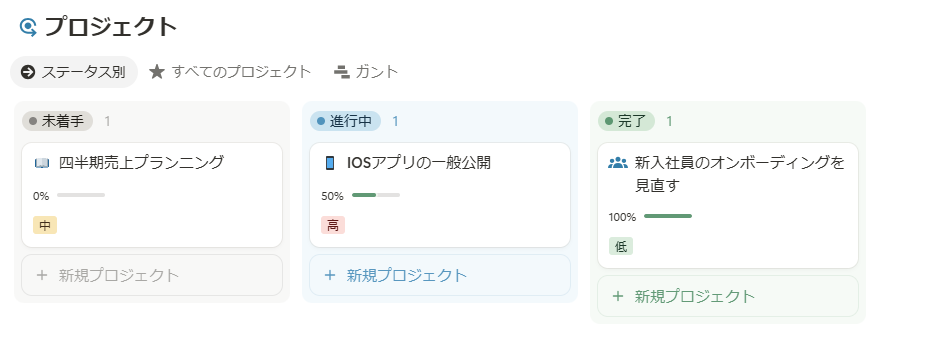
Notionボードビューとは、カンバン方式による情報管理を可能にするビュー(表示形式)の一つです。
カンバン方式とは、作業の進行状況を「カード」として視覚的に管理できる手法で、トヨタ自動車の生産管理から生まれた方式としても広く知られています。
Notionにおけるボードビューは、プロジェクトの進捗管理やタスク管理、アイデア出し、作業フローの可視化などに特に適しており、多くのユーザーにとって日常的に使う重要な機能です。


ボードビューの特徴
Notionのボードビューの特徴として以下の要素があげられます。
| 特徴 | 内容 |
|---|---|
| ドラッグ&ドロップ操作 | カードを直感的に移動できるため、進捗管理や分類切替が簡単 |
| 多様なグループ化 | 「ステータス」や「担当者」など、任意のプロパティでグループ分けができる |
| 柔軟なカスタマイズ | ボードの表示方法・カードの中身(表示させる情報)・色分け・アイコン追加など、カスタマイズ性が高い |
やはり一番大きな特徴はドラッグ&ドロップの直感的な操作です。私もこれでタスク管理はかなり助かっています。
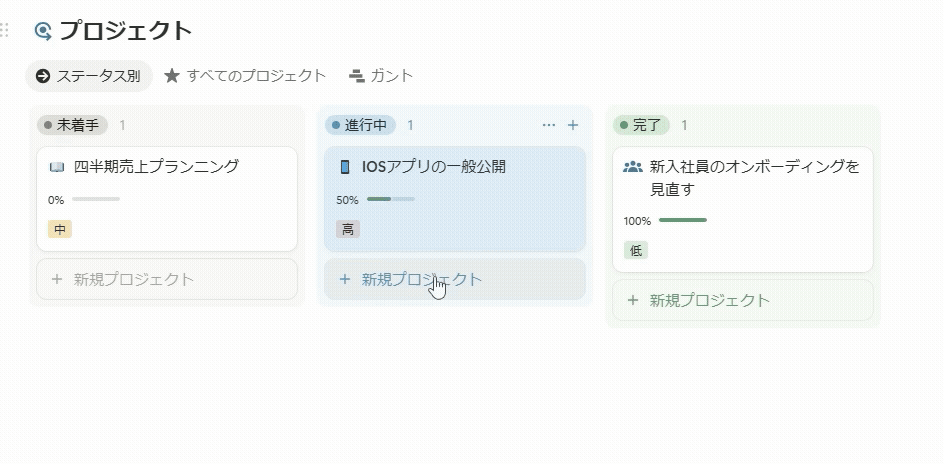
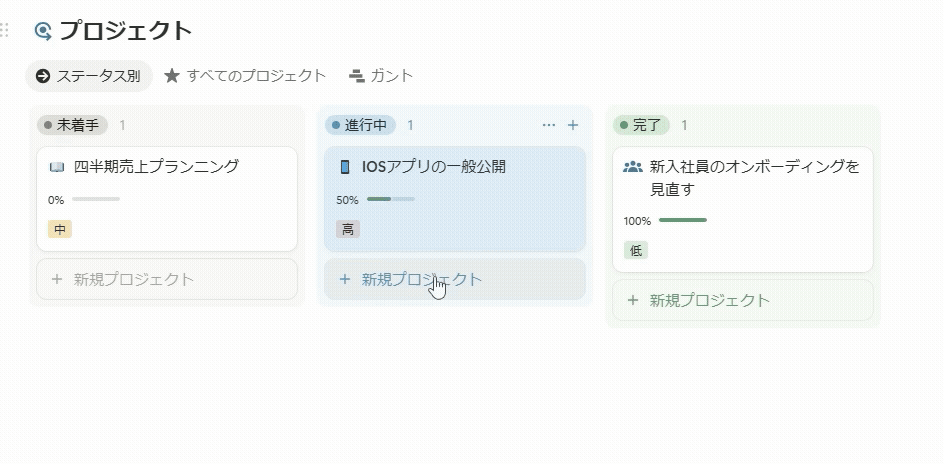
ボードビューを使うメリット
Notionボードビューを活用すると、プロジェクトやタスクの「全体像」がひと目で分かるようになります。
これによって個人・チームの作業の管理が驚くほど効率的に行えるようになります。
| メリット | 具体的な効果 |
|---|---|
| 効率的な進捗把握 | 今どの作業がどこまで進んでいるか、ボトルネックがどこにあるかが「一覧」で把握できる |
| ストレスの少ないタスク整理 | タスクの優先順位や担当者ごとにグループ分けができ、混乱しにくい |
| ビジュアルでの情報管理 | ステータスや期間などで色分け・アイコンを設定できるので、直感的に状況を理解できる |
| 複数の使い方に対応 | 「タスク管理」だけでなく「アイデア出し」「顧客管理」「進捗管理」などマルチに利用できる |
特に最初の方はテーブルビューが使いやすいと感じるかもしれませんが、タスクや情報が増えてきた場合はボードビューを取り入れてみると劇的に管理がラクになります。
また、後からビューの切り替えもできるので、迷わず導入できるのもメリットです。
Notionボードビューの基本的な使い方
Notionのボードビューは、カンバン形式で情報を整理できる便利な表示方法です。
初心者でも直感的に使いやすく、タスク管理やプロジェクトの進捗管理など、さまざまなシーンで役立ちます。
ここでは、Notionボードビューの基本的な使い方を、ステップごとに詳しく解説します。
Notionでボードビューを新規作成する方法
まずは、ボードビューの新規作成方法をお伝えします。
非常に簡単なのでぜひ画像を見ながらご自身のNotionページで作ってみてください。
左上にある
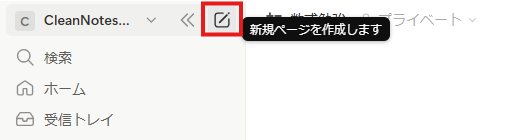
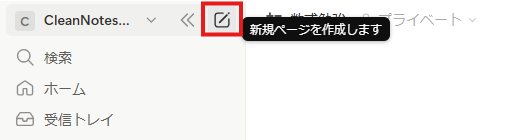
ページを開いたら、「/data」と入力します。すると候補に「インライン」「フルページ」「テーブル」…と表示されます。(インラインとフルページの違いは後ほど解説します)
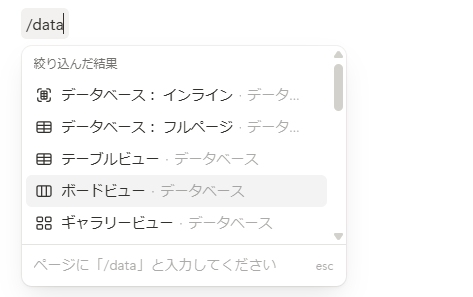
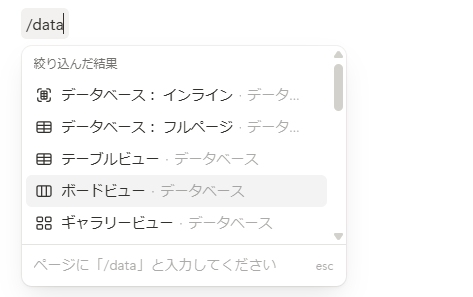
そこで「ボード」を選択するとボードビューが作成されます。
「ステータス(=進捗)」がデフォルトのグループとして表示されます。(未着手、進行中、完了と分類されています)
こちらのグループを別のものにする方法は記事後半で解説していきます。
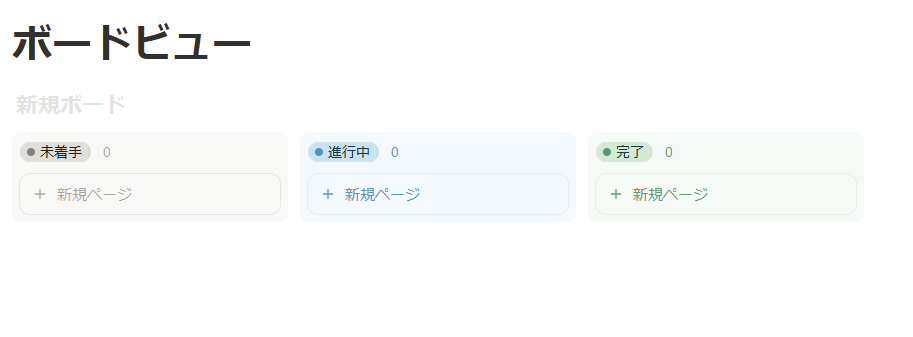
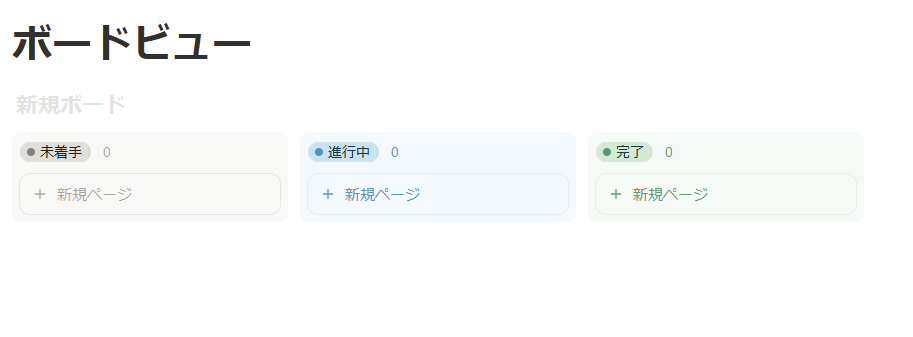
ボードビューの作成はこれで完了です!次の段落では基本的な使い方を解説していきます。
ボードビュー内に新規ページを作成する方法
ボードビューでは、各カラム(列)に新しいカード=ページを追加できます。
先ほど作ったボードビューで新しいページを追加します。
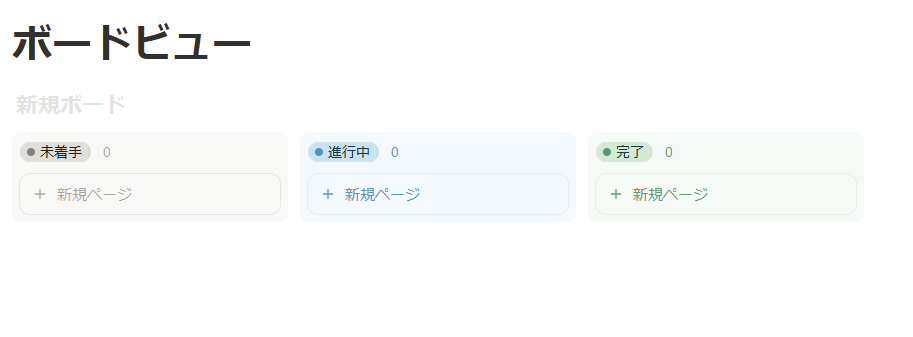
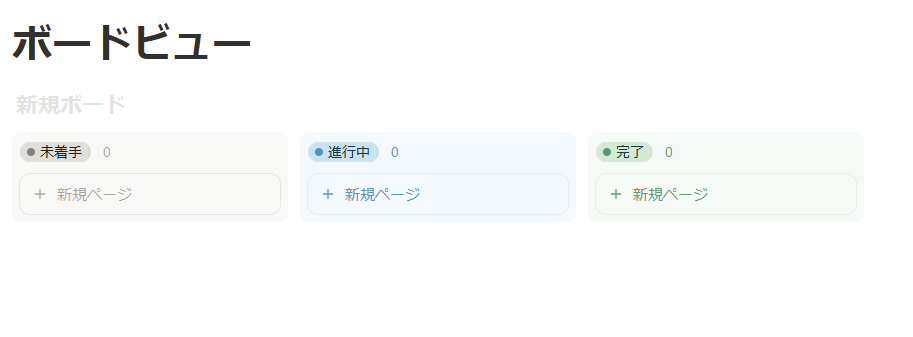
ページの追加方法はシンプルで「+新規ページ」を押すだけです。
追加した後はドラッグ&ドロップでの移動も可能です。
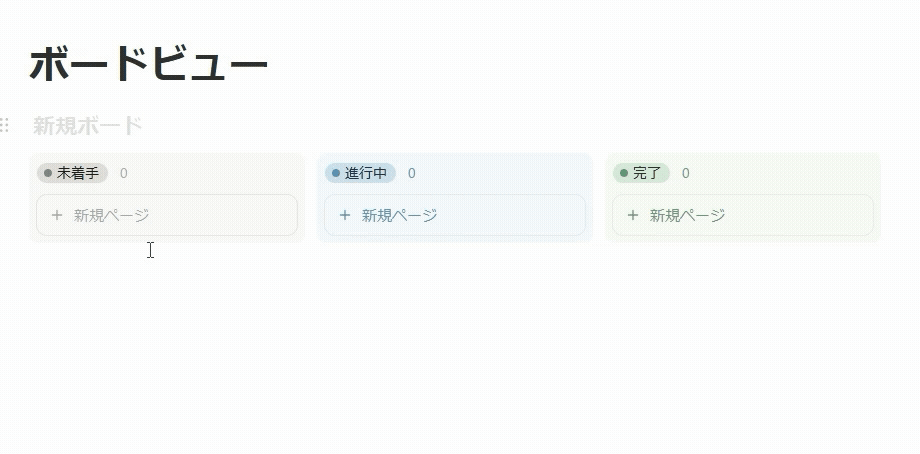
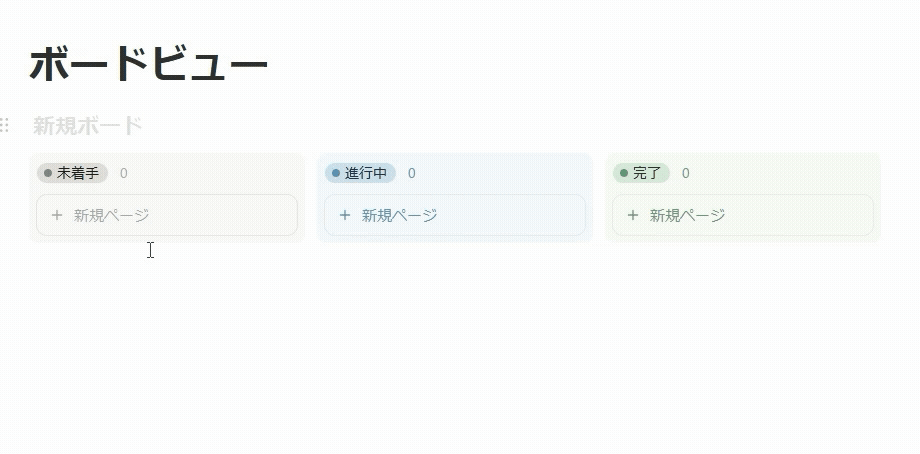
この手順だけで、カード(タスクや案件など)をどんどん追加できます。
プロパティを追加する方法
現在、ボードビューにはプロパティが「名前」「ステータス」しかないので、新たに追加していきます。
プロパティとは、各カードに付けられる「期日」「担当者」「優先度」などの情報欄です。プロパティを活用することで、ボードビューをさらに細かく管理できます。
プロパティの追加するために、まずは先ほど追加したページをクリックしてください。
そうするとサイドピークとして横からページ内容がでてきます。
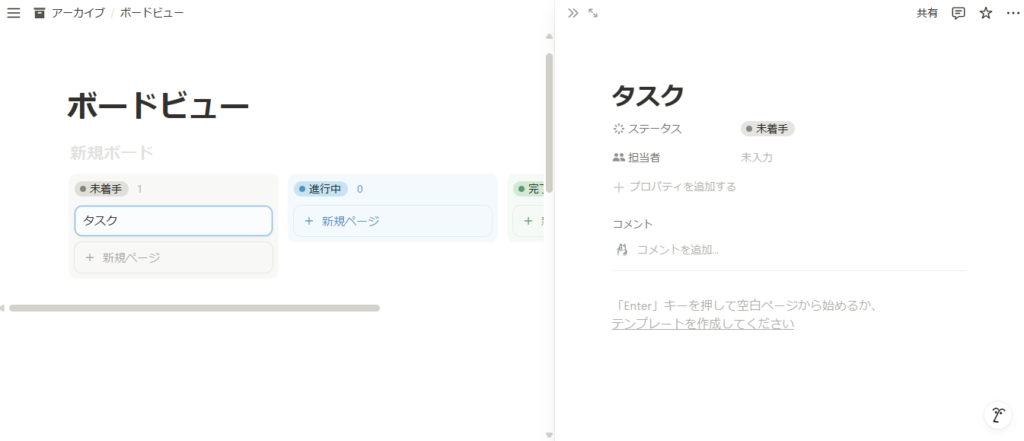
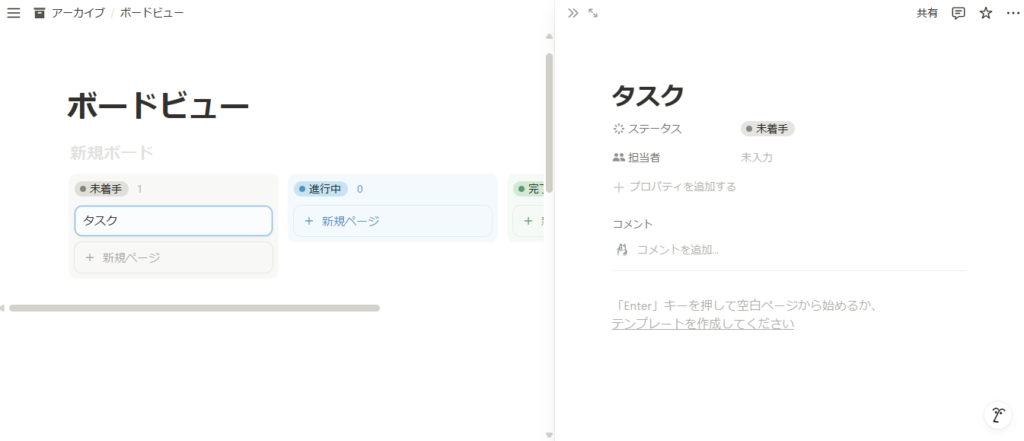
そこから「+プロパティを追加」をクリックして適当なプロパティを追加するだけです。
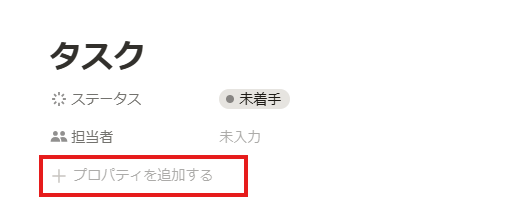
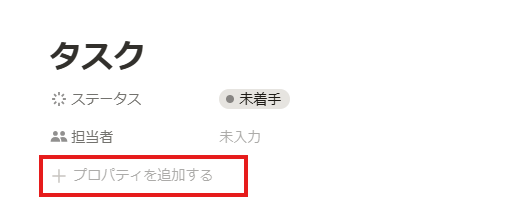
今回は、「選択プロパティ(=優先度)」「日付プロパティ(=期限)」として新たに追加してみました。
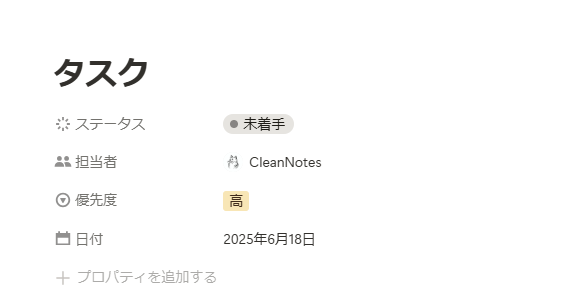
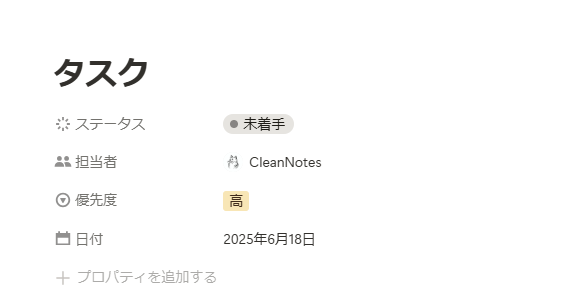
| 操作 | 内容 |
|---|---|
| 追加したページをクリック | ー |
| 「+プロパティを追加する」からプロパティを新規追加 | テキスト、日付、選択、担当者など、用途に合わせて設定。 |



次の段落では、今回追加したプロパティをボードビューで表示させていきます!
ボードビューに新たなプロパティを表示させる方法
先ほど選択プロパティと日付プロパティを追加したので、それらをボードビューで表示させてみましょう。
こちらもやり方は簡単です。
データベース右上の「設定」→「プロパティの表示/非表示」→表示させたいプロパティの目のアイコンをクリック→お好みで並び替え
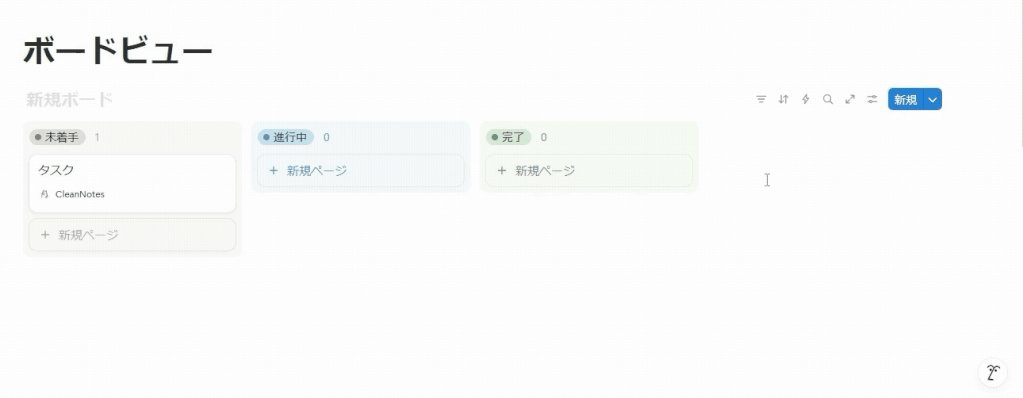
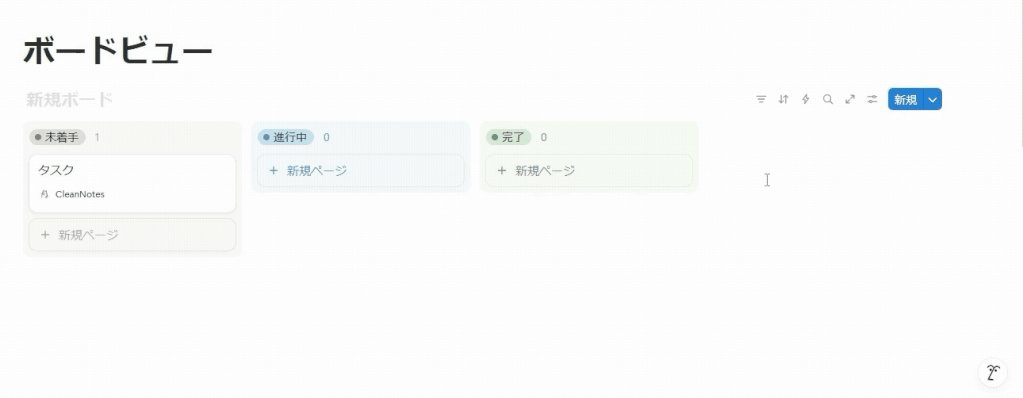
これで完了です!



基本的な機能はこれでバッチリです!それでは次はグループを「ステータス(進捗)」以外にする方法を学んでいきます。
ボードビューのグループをステータス以外にする方法
デフォルトでは「ステータス」(例:未着手、進行中、完了)でカードがグループ分けされていますが、「優先度」「期限」など任意のプロパティでグループ化することが可能です。
先ほどのデータベースを用いながらグループを変更する方法を解説していきます。
(説明の為、いくつかタスクを増やしました。)
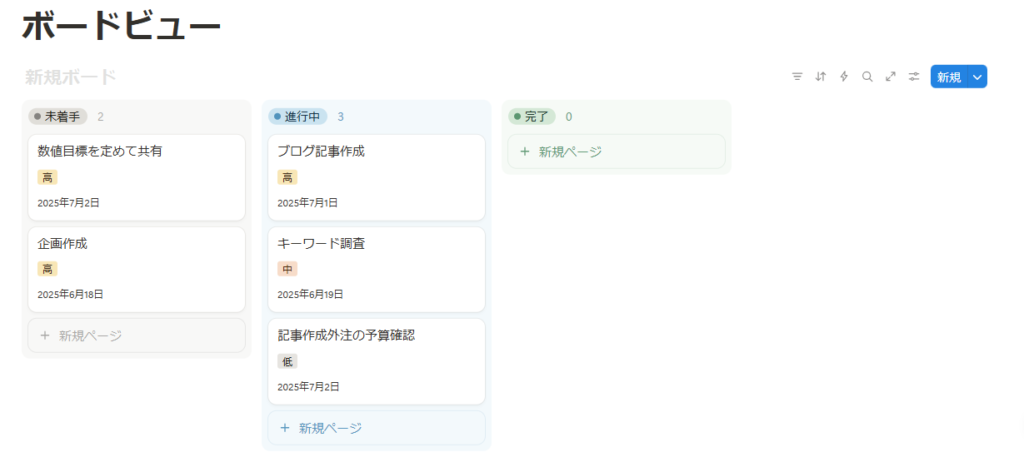
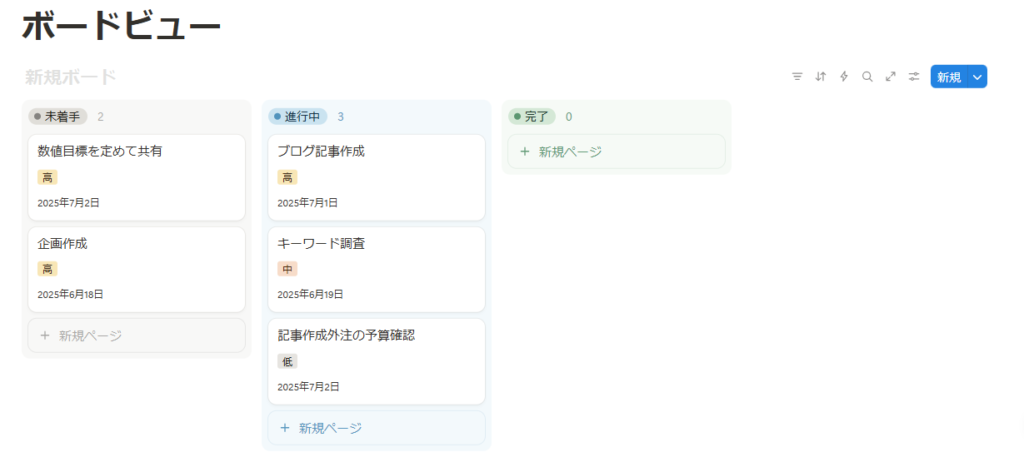
まずは「優先度」を新たなグループとして作成してみます。
データベース右上の「設定」→「グループ」→「グループ化」→「優先度」を選択で完了です!
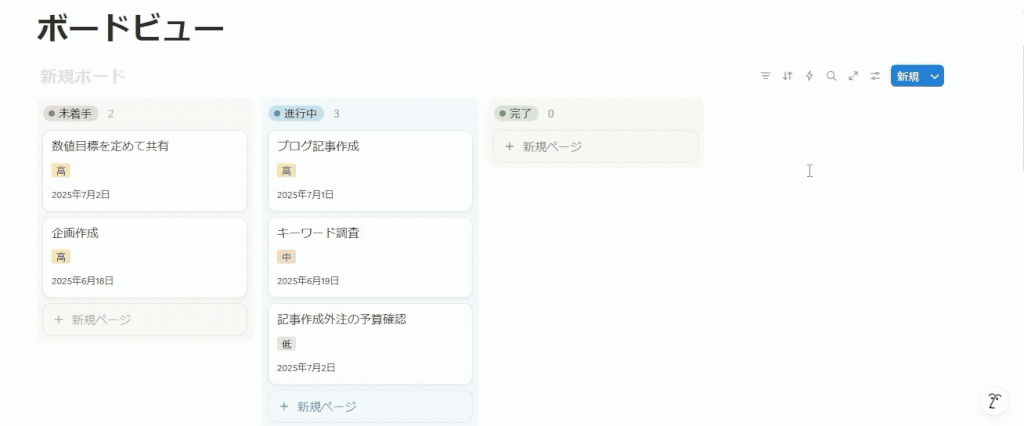
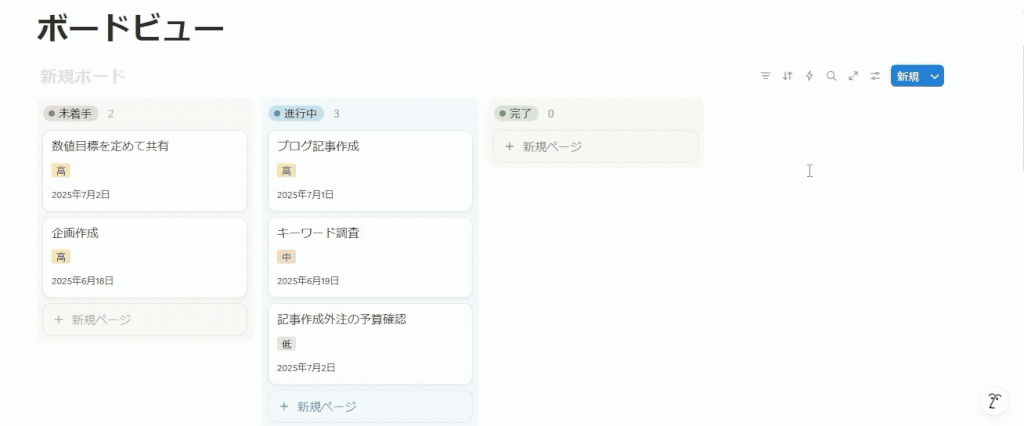
これで自由にボードビューを活用できるようになりました。
因みに「期限」でグループ分けする時は「相対日付」「週・月」などで分けることができて便利なので、ぜひそちらも試してみてください!
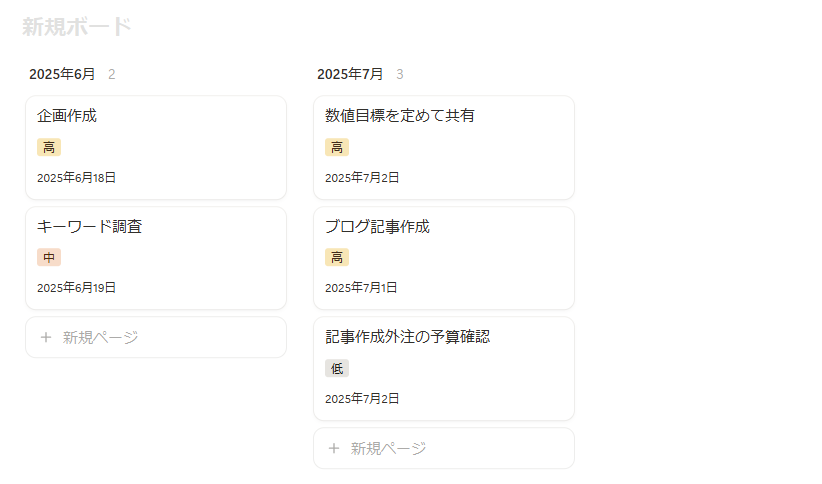
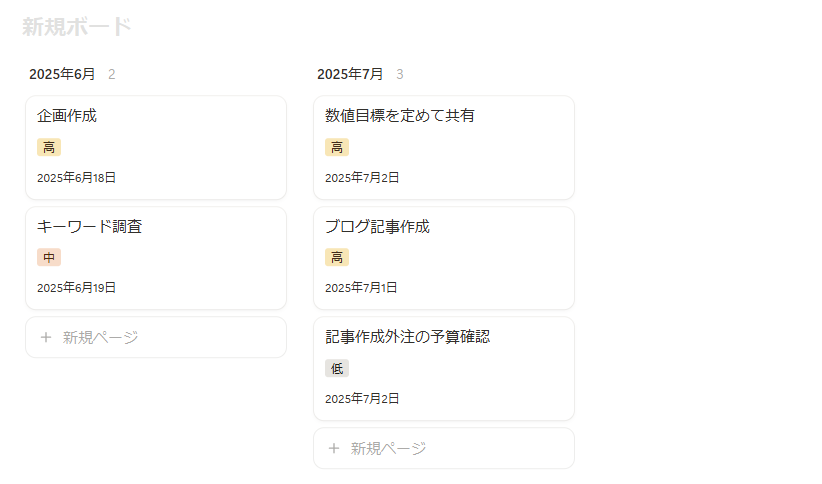



次の段落では、多くなった情報を並び替え・フィルター機能で整理する方法を解説します!
ソート機能で情報を並び替える方法
ボードビューでページを追加してくると整理が大変になってきます。
そこで、ソート機能を使うと、カードの並び順を「期限順」や「優先度順」などに変更できます。
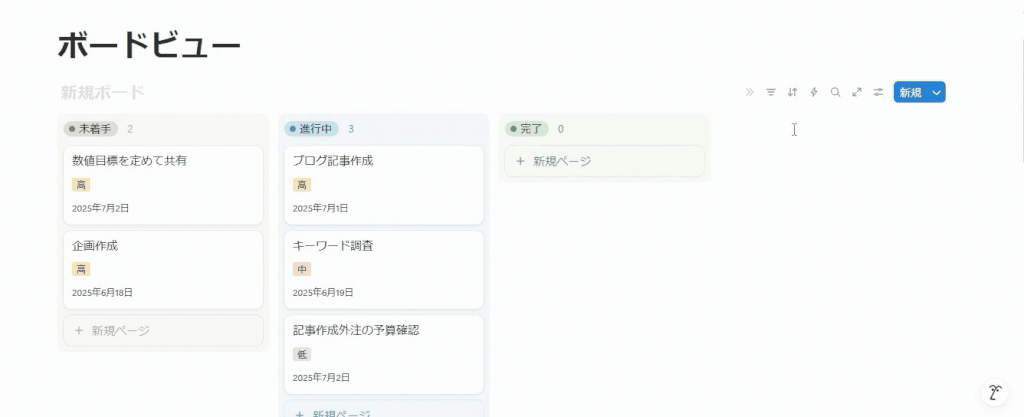
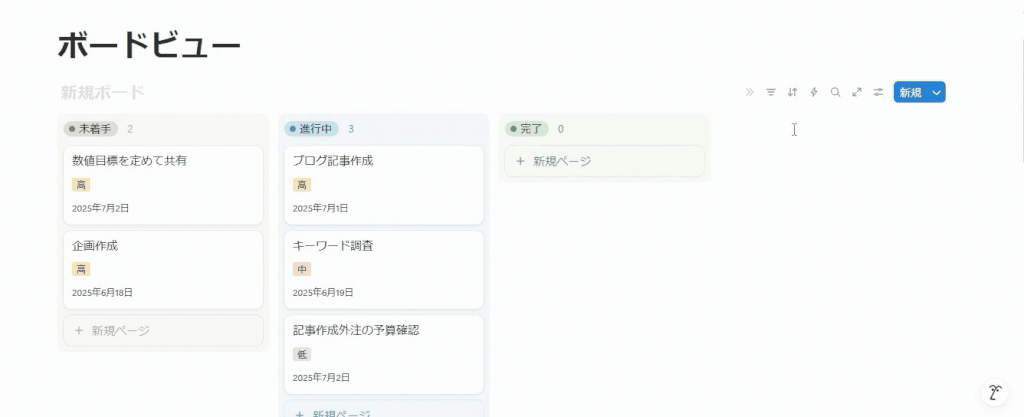
| 設定場所 | 手順 |
|---|---|
| ビューの上部「並び替え」ボタン(矢印マーク) | クリックして、基準となるプロパティと昇順・降順を選びます。 |
たとえば「期限が近い順」「優先度が高い順」など、状況に合わせて柔軟に切り替えられます。



情報が増えてきたりタスクを漏れなく管理したい場合はマストの機能です!
フィルター機能で情報を絞り込む方法
たくさんのカードが並ぶ中で、必要な情報だけを表示したい時はフィルター機能が便利です。
今回は例として「優先度が高いものだけ表示」させてみます。
データベース右上のフィルターボタンをクリック→「優先度」を選択→「高」だけ表示させるようにチェックを入れる。
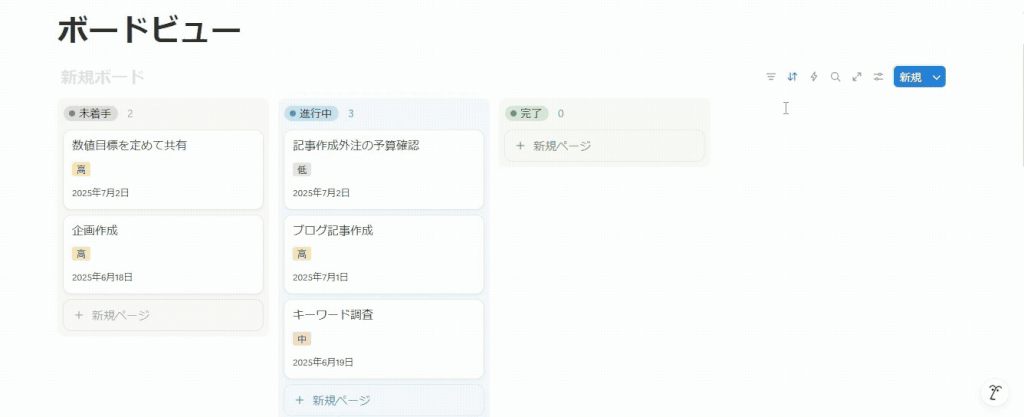
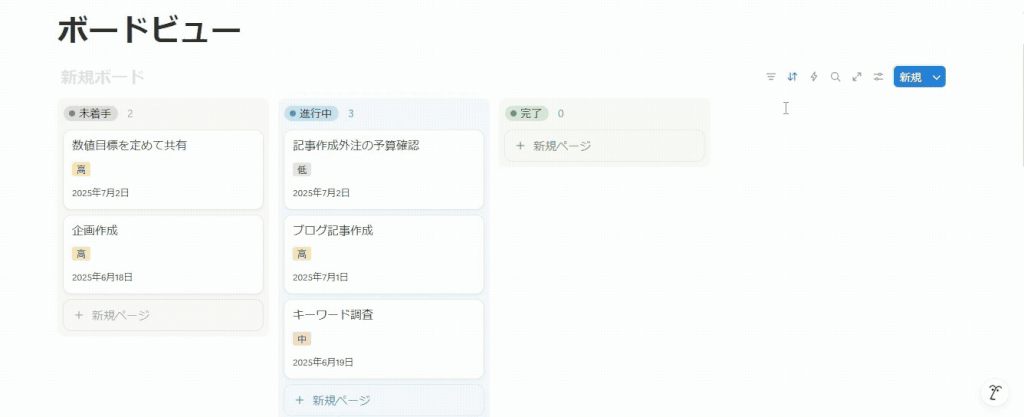
- ビュー設定の「フィルター」ボタンを押す
- 該当のプロパティ(例:担当者が自分、進捗が未完了 など)を指定
- 該当するカードだけが表示され、他は非表示となります
プロジェクトが大きくなっても、必要なカードだけを瞬時に確認できるため、作業効率がぐっとアップします。
ページをクリックしたときの表示方法を変える方法
最後に、こちらはちょっとしたTipsです。
ボード上のカードをクリックしたときに表示される形式(サイドプレビュー・ポップアップ・フルページなど)を状況に応じて変更できます。
ボードビューのページを開いたらページ上部に、白黒のボックスアイコンが表示されます。
そこをクリックするとページを開く際の表示方法を変更できます。
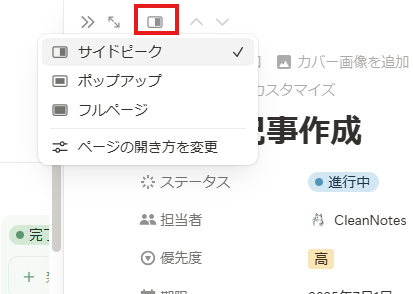
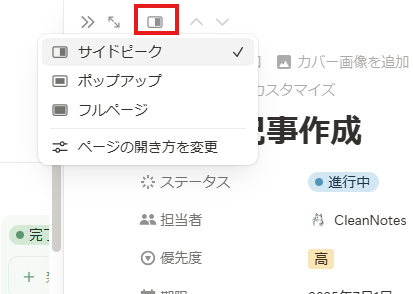
これにより、カードの詳細情報をスムーズにチェックしたり、編集したりしやすくなります。



これは好みなのでご自由に!私はポップアップが好きなのでよく設定しなおしています。
Notionボードビューを使いこなすための応用テクニック
ここまでNotionボードビューの基本的な使い方を説明しました。
これらの基礎ができれば後は慣れるだけ!なのですが、ボードビューの応用テクニックも数多く存在します。
ちょっとしたテクニックで見やすさや、情報の整理しやすさが大きく変わってきます。



一旦基礎だけ知っておけばOKという方は流し読みで大丈夫です!
ステータスの「完了」のものは非表示にする
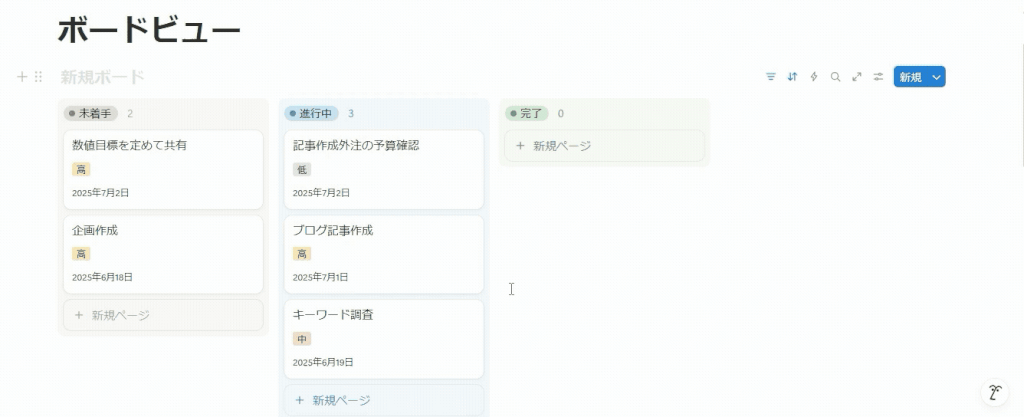
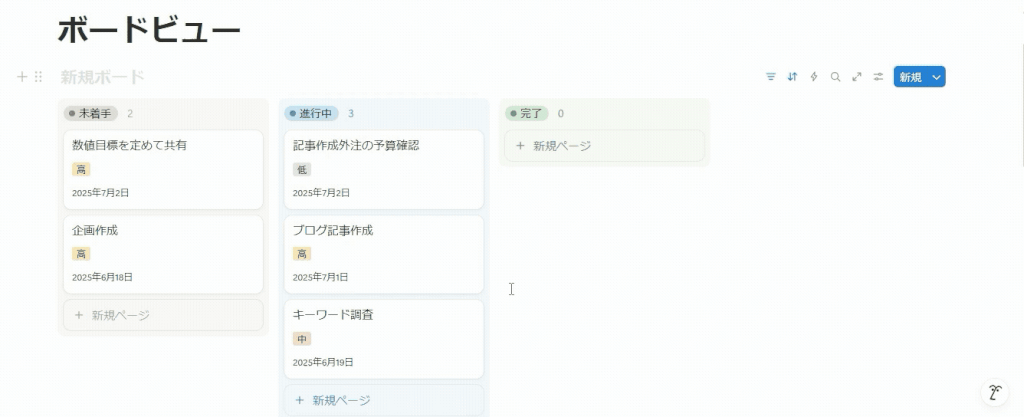
タスク管理でありがちな「完了済み」のタスクがずらりと並ぶと、大事な作業が埋もれてしまいます。
ボードビューの「フィルター」機能を活用することで、進行中や未着手のタスクだけを表示し、「完了」のものを非表示にできます。
やり方は簡単です。
「フィルター」の設定で、ステータスまたはプロパティが「完了」と一致しないものだけを表示する条件を追加すれば、ステータスが完了になったページは非表示になります。
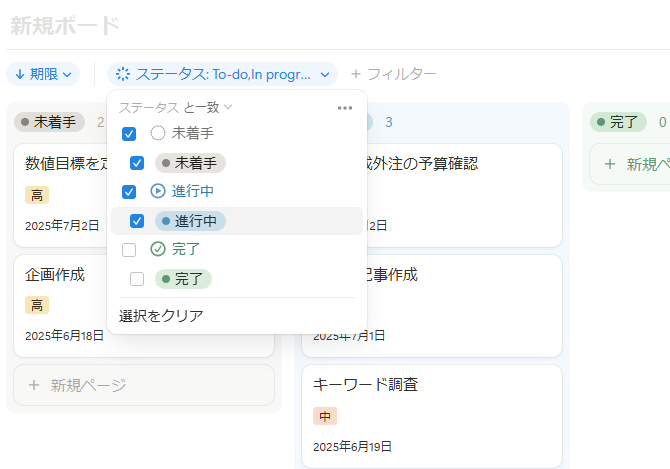
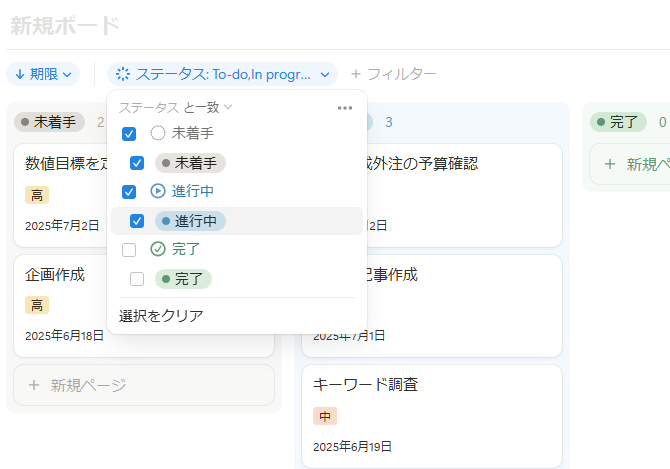



ボードビューでタスク管理をする際はほぼ必須のテクニックといえます!
タイトル横にアイコンを設定して見やすくする
ボードビューでは、各グループやページのタイトル横にアイコンを設定できます。アイコンを活用することで、情報をひと目で把握しやすくなり、視認性がアップします。
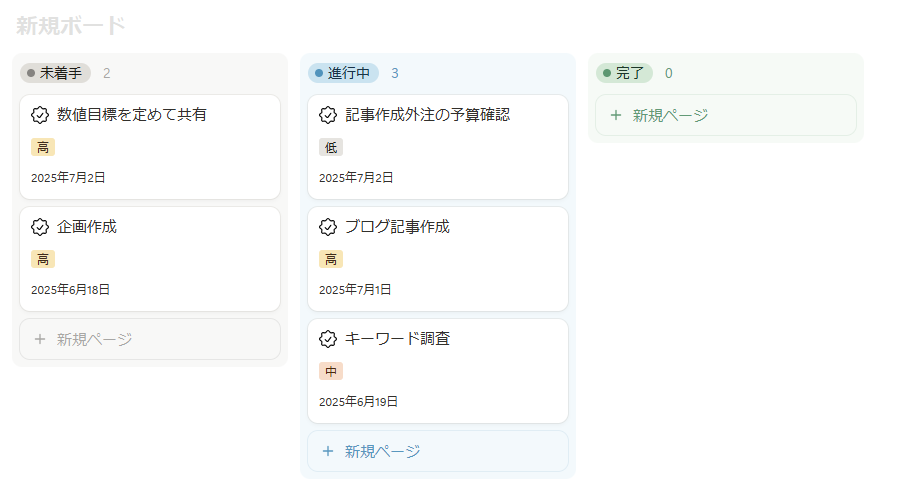
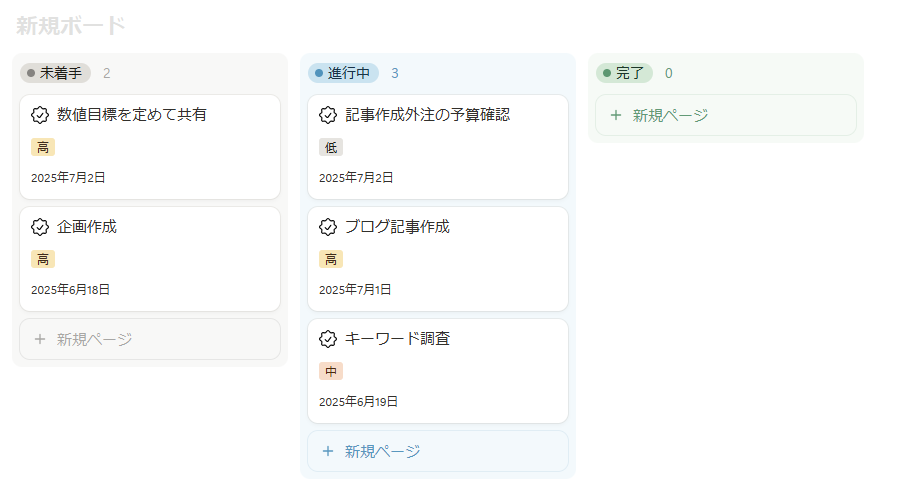
これはテクニックというには地味かもしれませんが、意外とこれが後から効いてきます。
特に1つページ内で様々なデータベースを活用している方は、ぜひ取り入れて欲しいテクニックです。
タイトル横にはアイコンや絵文字を入れることができます。
自分の好きなカスタム絵文字も追加できますよ!
カスタム絵文字を追加する方法は以下の記事で解説しています↓


ボードビュー内のグループの背景色を設定・変更
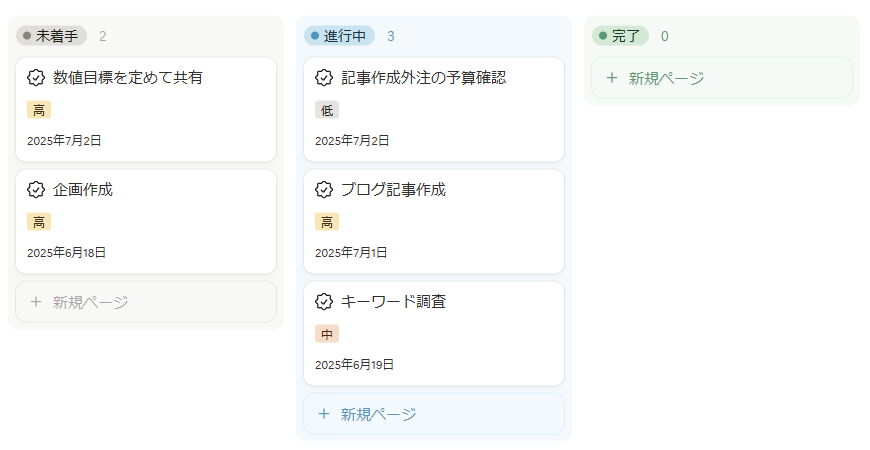
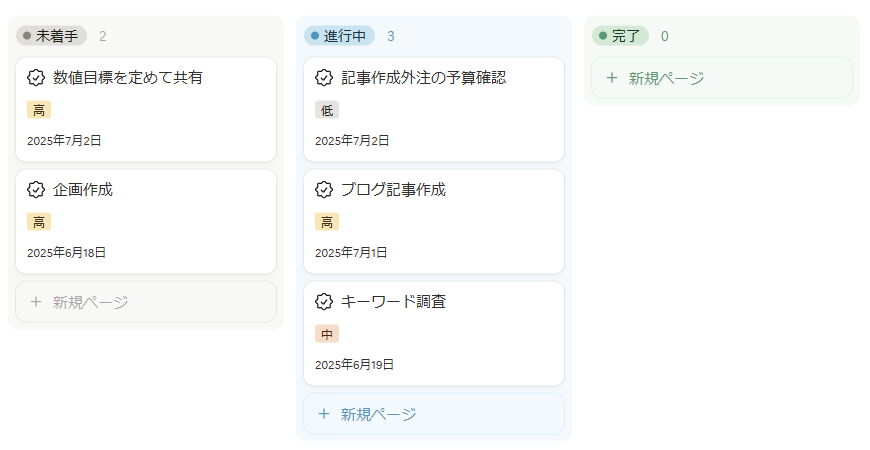
グループごとに背景色を設定することで、タスクの状態や優先度を分かりやすく見分けられます。
やり方はデータベース右上の「設定」→「レイアウト」→「列の背景色をON」で完了です!
例えば「未着手=グレー」「進行中=ブルー」「完了=グリーン」など、運用ルールに合わせて色分けするのがコツです。
ただし、背景色を派手にしすぎると逆に情報が見づらくなる場合があるので、チームで運用ルールを統一すると良いでしょう。
アップデートで背景色がデフォルト設定になりました!
2025年6月からボードビューを追加すると背景色が自動でつくようになりました!
背景色をオフにしたい場合は上で紹介しているやり方でできます!
サブグループ化でボードビューをさらに細かく分類
データが増えてくると、「状態」だけでなく「担当者」や「カテゴリ」など、さらに複数の軸で分類したくなりますよね。
Notionのボードビューはサブグループ機能にも対応しています。
グループ化の設定画面で1つ目のプロパティ(例:ステータス)、2つ目のプロパティ(例:担当者)を選べば、状態ごと×担当者ごとの二重管理も可能です。
これによって、情報整理や進捗確認がぐっと効率的になります。
こちらのステータスでグループ化されたボードビューで優先度のサブグループ化を行ってみましょう。
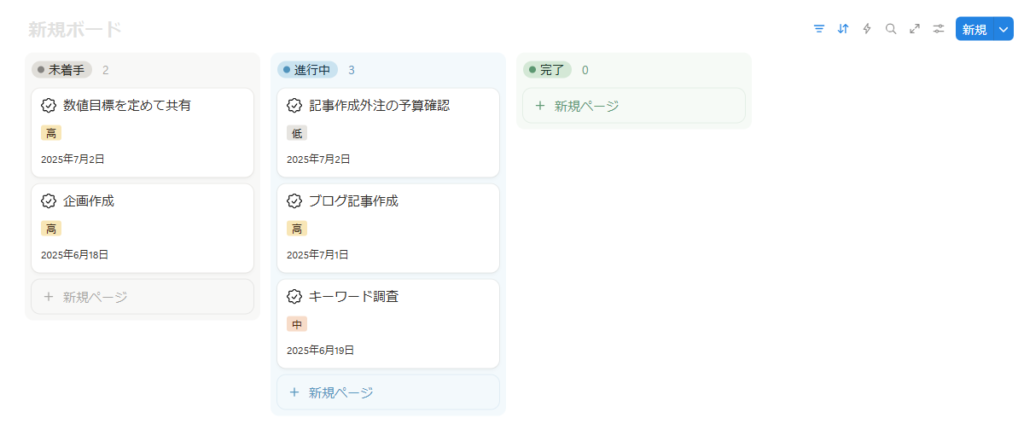
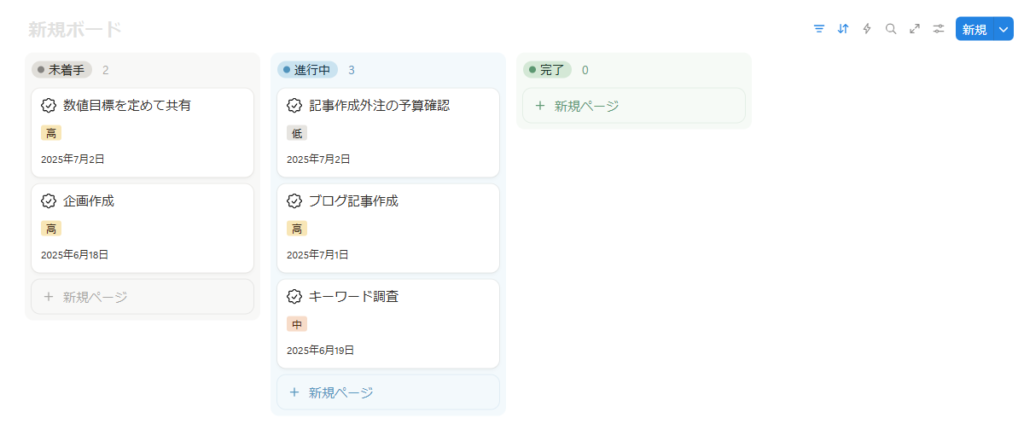
データベース右上の「設定」→「サブグループ」→「優先度」を選択。
これでステータス×優先度の細かいグループ化が完了しました。
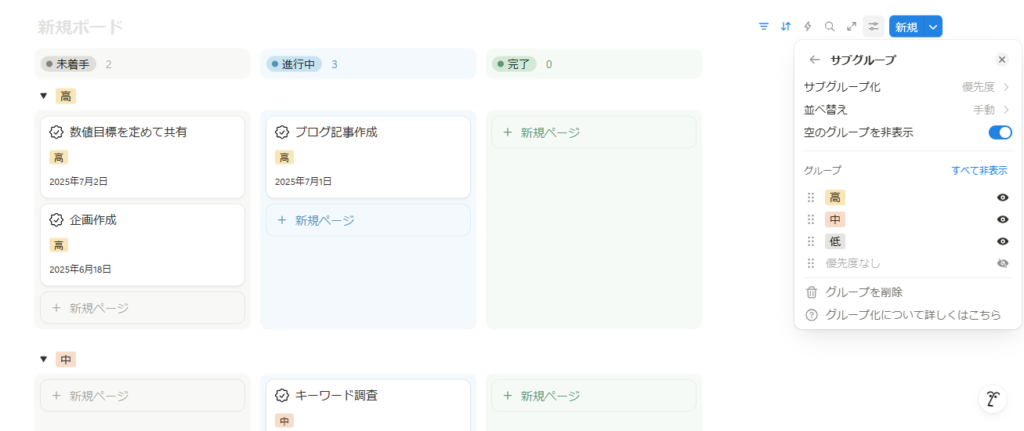
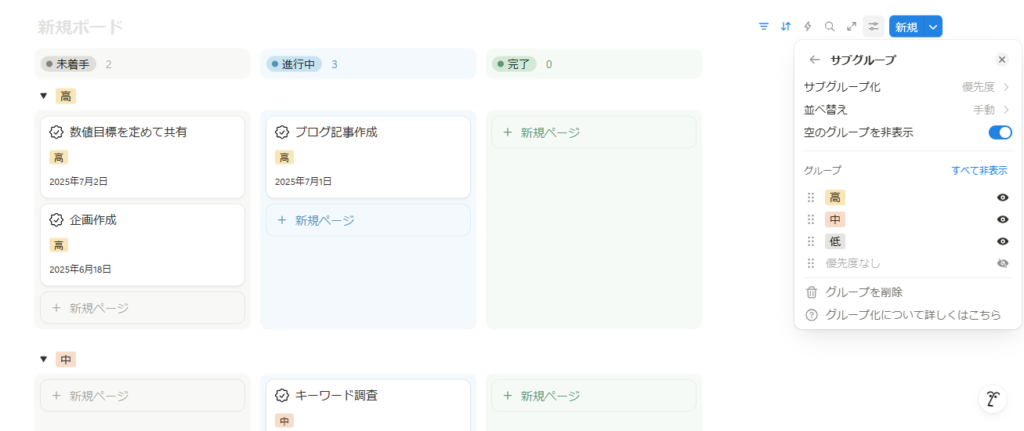



情報の棲み分けを細かく行いたい方におすすめです!
ボードビューのページサイズを変える
タスクごとに説明文が長い場合や、逆にシンプルなタスクのみを登録したい場合など、ボードビューのカードサイズを調整することで、より使いやすい見た目に変更できます。
やり方は、データベース右上の「設定」→「カードサイズ」を「小」「中」「大」と選ぶだけです。
ページ内容のプレビュー表示の有無もコントロールできます。自分の用途やチームメンバーの業務スタイルにあわせて最適なサイズを選びましょう。



以下がサイズごとの比較表です!
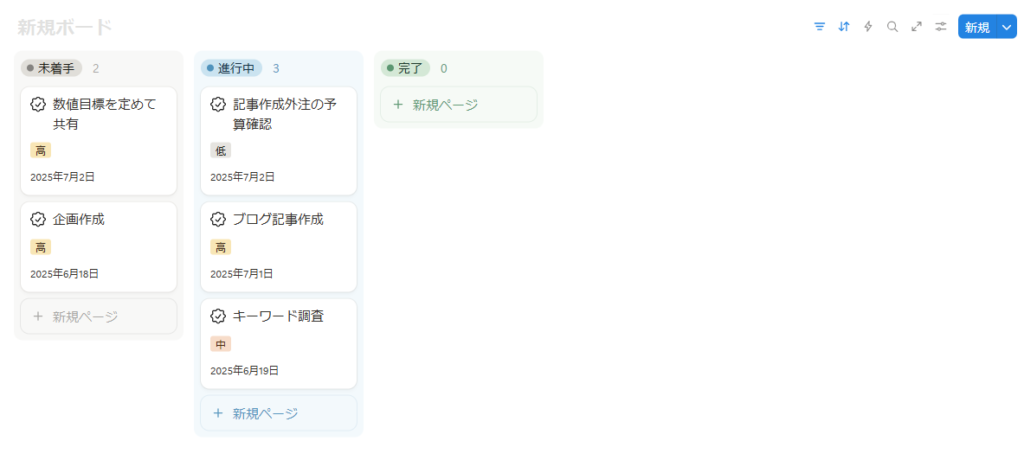
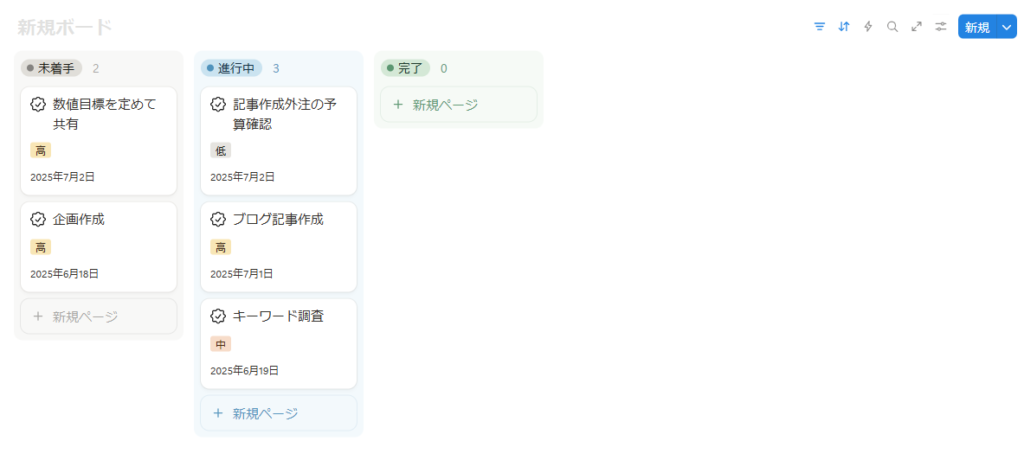
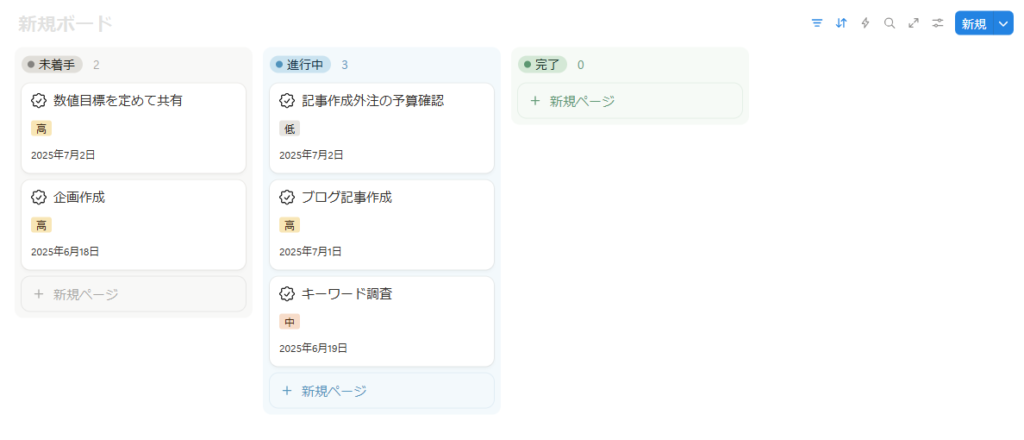
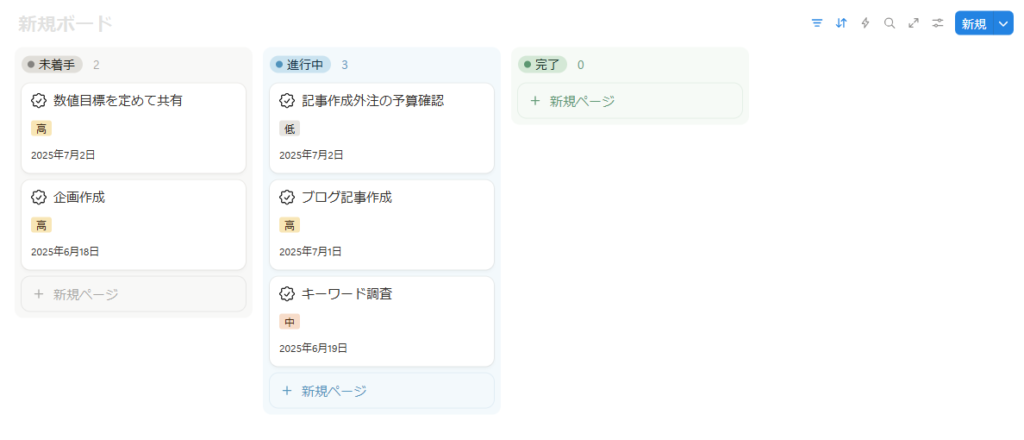
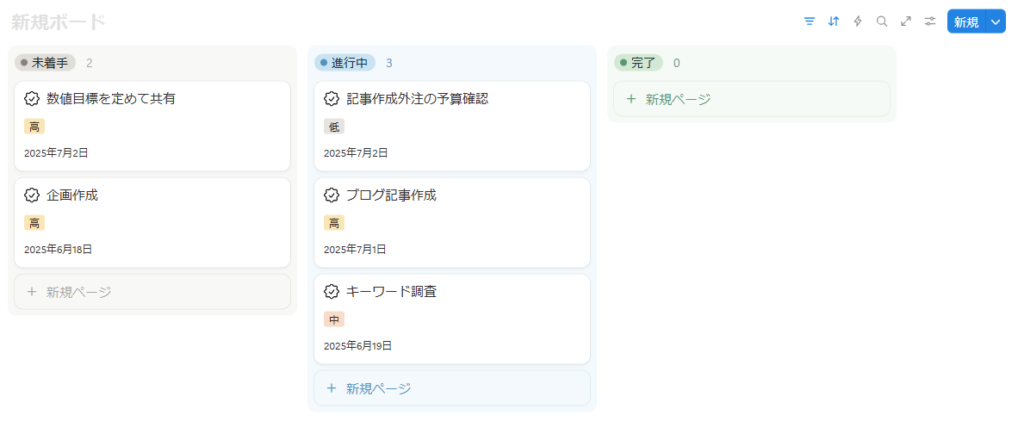
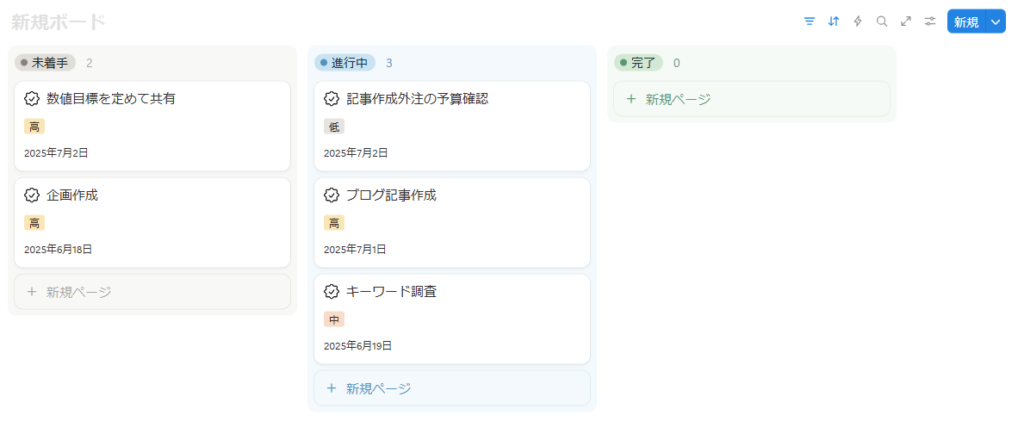
ぜひこれらの紹介した応用テクニックでボードビューを最大限使いこなしてみてください!
| テクニック名 | 効果・ポイント | 設定場所 |
|---|---|---|
| 完了の非表示 | 進行中のタスクだけを表示し、管理しやすくなる | フィルター条件の設定 |
| タイトルアイコン | 情報を視覚的に整理し、直感的な管理を実現 | 各ページ・グループ設定 |
| 背景色の設定 | 状況や優先度を色で瞬時に識別できる | グループ編集 |
| サブグループ化 | 2つ以上の切り口でデータを分類しやすくなる | グループ設定画面 |
| カードサイズ調整 | 見やすさを自分好みにカスタマイズできる | ボードのビュー設定 |
Notionボードビューの具体的な活用事例
次は、Notionで実際にボードビューを使ったテンプレートを紹介します。
これらを参考にすることで、ご自身のボードビューのカスタマイズがよりはかどるはずです。



全て私が作成した渾身のテンプレートたちです!
顧客リスト管理をボードビューで管理
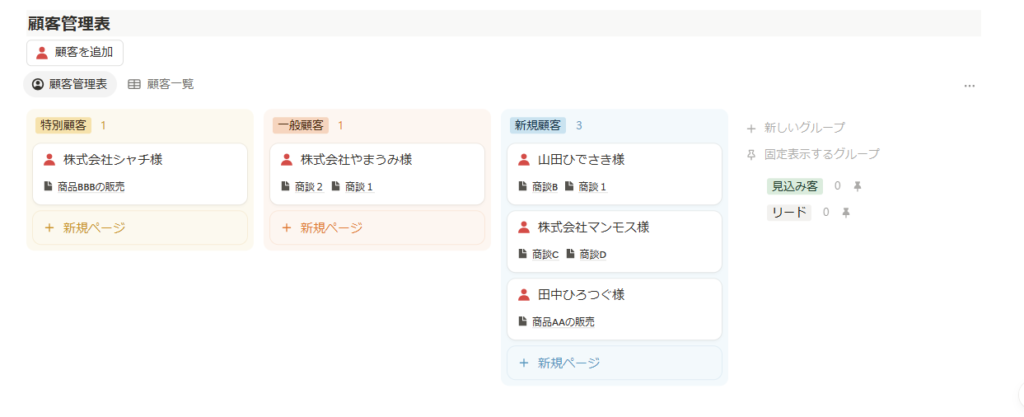
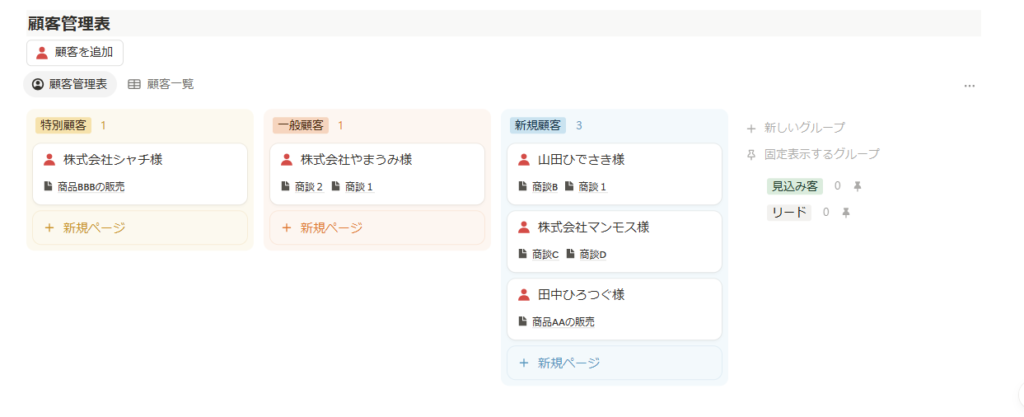
Notionのボードビューは、顧客リストの管理に非常に役立ちます。
多くの企業やフリーランスの方が、顧客情報や商談ステータスを一元的に管理したいと考えていますが、従来のスプレッドシートでは把握しづらいケースも多いです。
私が作成した「スマート顧客管理表」テンプレートでは、ボードビューで顧客分類ごとに顧客リストを整理しています。これにより、顧客リストがどれだけ増えても視覚的に顧客分類ごとの数を把握できます。
従来のExcelやスプレッドシートでやりにくかった直感的な操作を、このテンプレートでは実現しています。
こちらの顧客管理テンプレートはNotion公式サイトで無料ダウンロードできます。
\ Notion公式サイトに移動します/
この顧客管理テンプレートはこちらの記事で解説しています↓
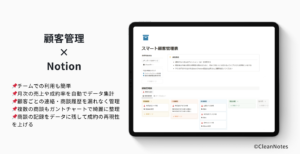
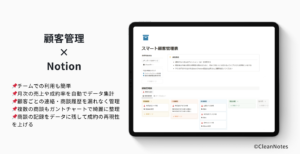
就活のエントリー企業やタスクをボードビューで整理
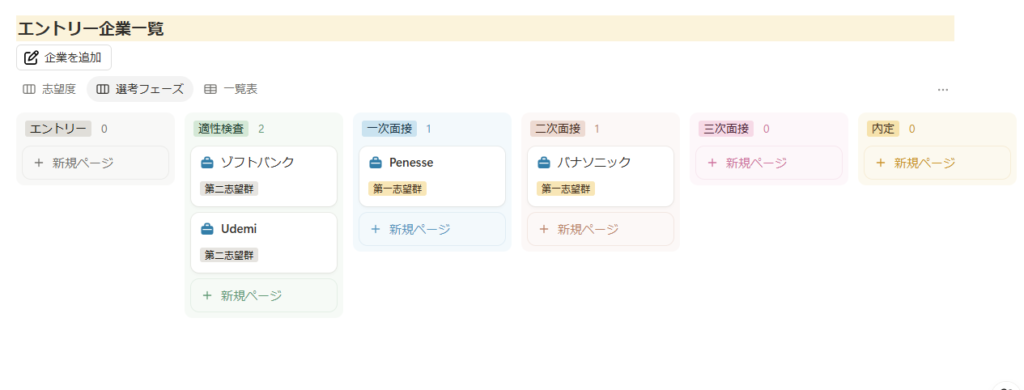
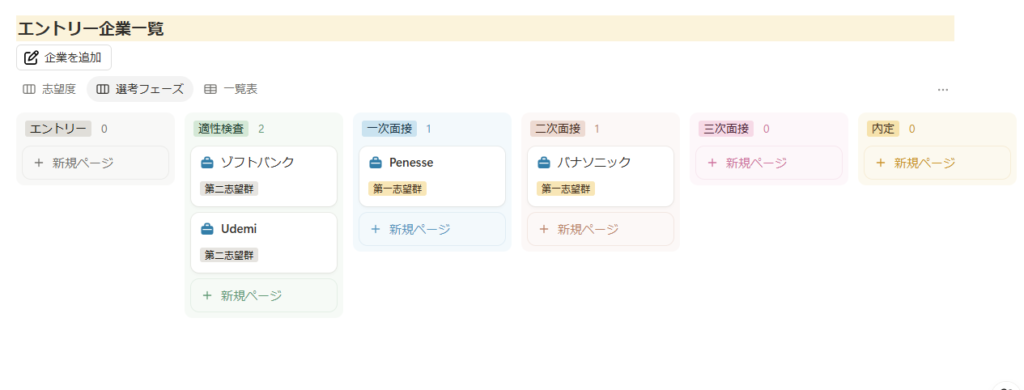
就職・転職活動中の方にもボードビューはおすすめです。
今回作成した「就活スケジュール管理帳」テンプレートはエントリー企業や進捗状況を可視化できるため、応募漏れや次にやるべきタスクがひと目で分かります。
「エントリー」「適性検査」「一次面接」「内定」などさまざまなプロセスごとにカラムを作成しているため、エントリー企業がどれだけ増えても瞬時に選考フェーズが分かります。
また、このテンプレートのトップページではボードビューでタスク管理も可能です。
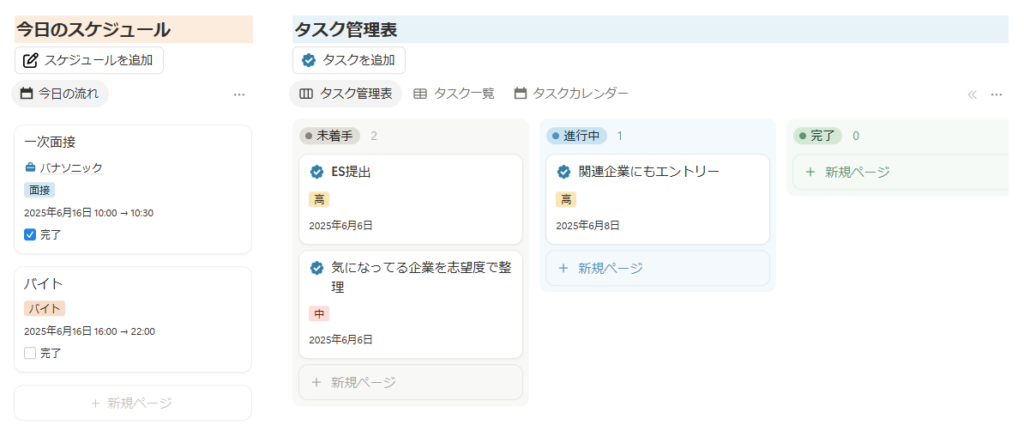
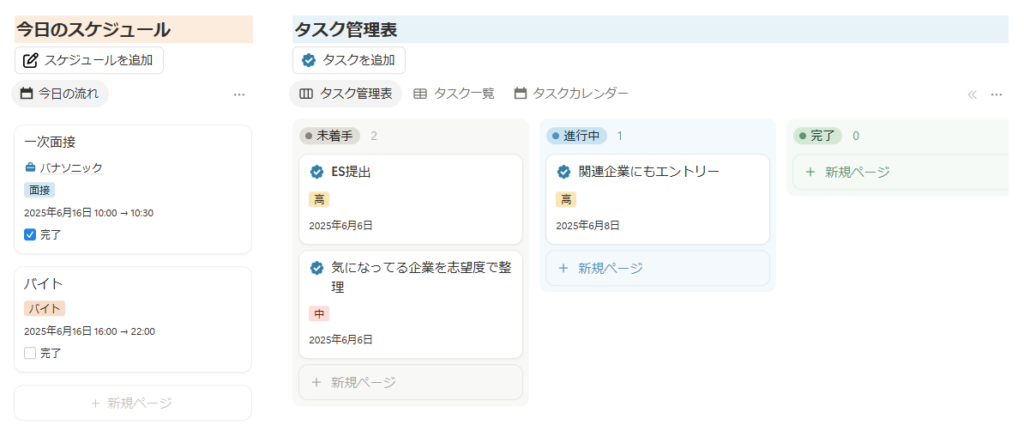
就活は情報戦です。その情報戦を制すために効率的に情報を整理して行動に起こすことが大切です。
この「就活スケジュール管理帳」テンプレートは就活で煩雑な情報を綺麗に整える最強サポートツールです。
こちらもNotion公式サイトからダウンロードできます。
\ Notion公式サイトに移動します/
この就活スケジュール管理テンプレの解説記事はこちら↓
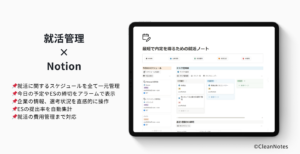
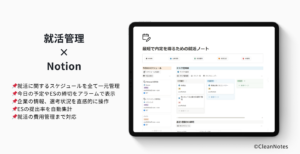
ブログ記事の進捗をボードビューで細かく管理
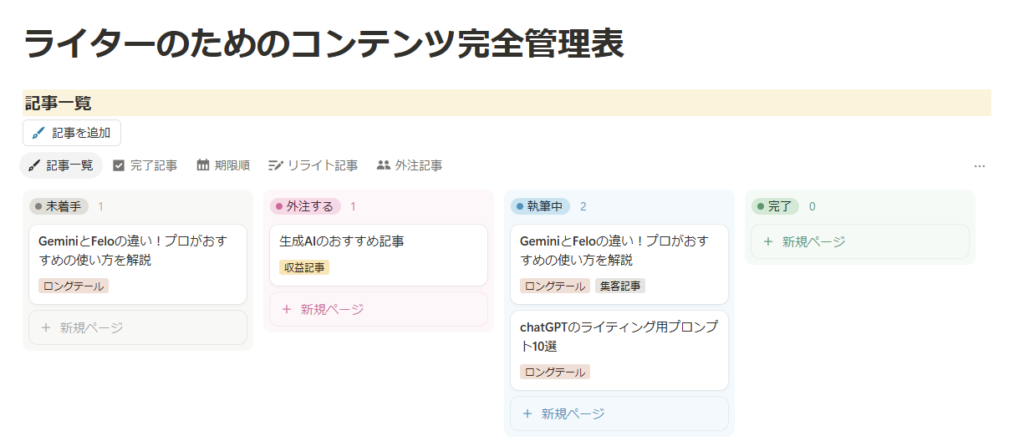
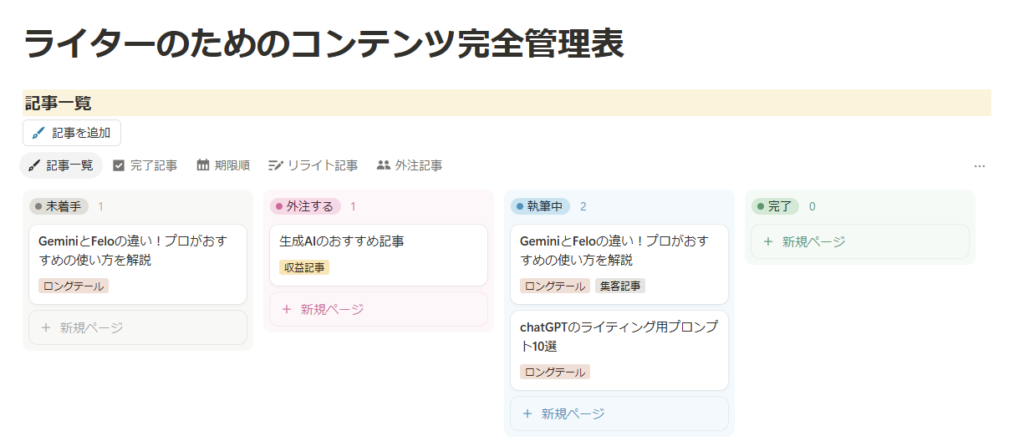
ブログ運営やコンテンツ制作をしている方には、記事の進捗管理にボードビューが非常に便利です。
私が作成した「ライターのためのコンテンツ完全管理表」テンプレートでは記事の進捗状況を細かくグループ化管理できます。
例えば「執筆中」や「完了」だけでなく「外注する」「リライトする」「リライト済」などブログの質を高く保つ上で大切な分類も可能です。
自分で書いているブロガー/ライターだけでなく、ディレクター業務を行う方にとっても最適なテンプレートとなっています。
「ライターのためのコンテンツ完全管理表」テンプレートはNotion公式サイトで無料ダウンロードできます。
\ Notion公式サイトに移動します/
タスクの種類をボードビューで整理して効率よく片付ける
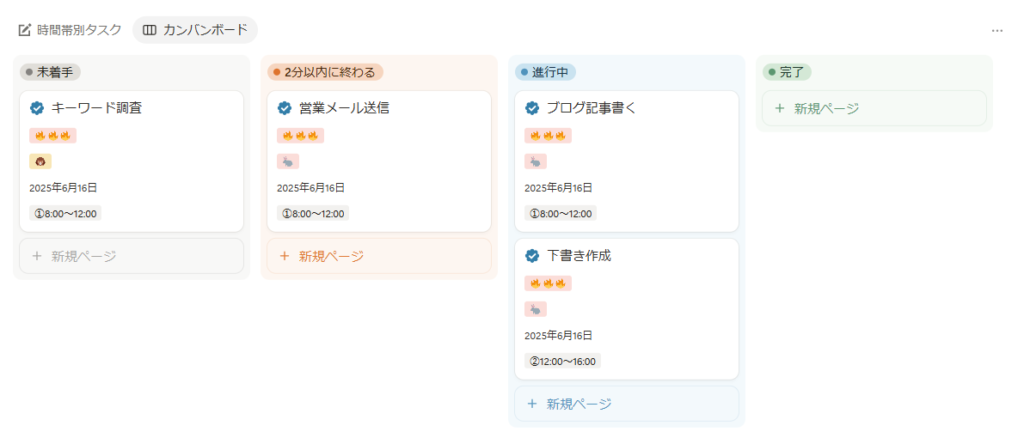
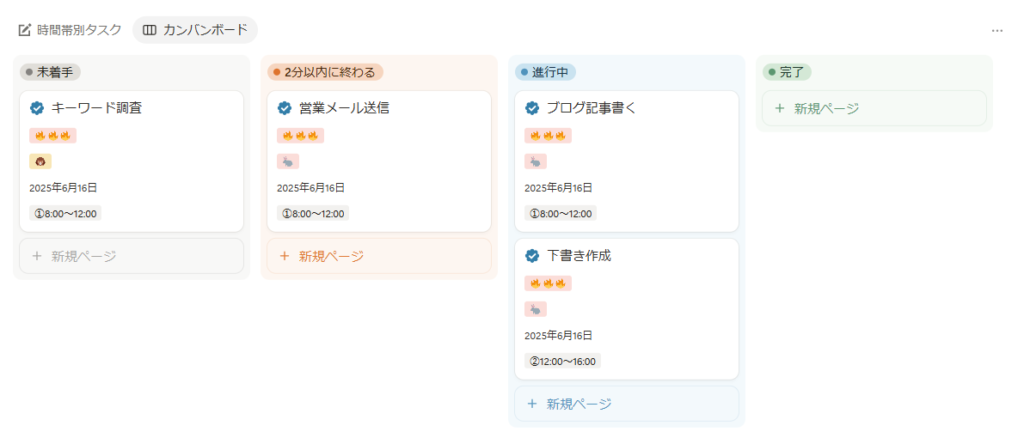
日々のタスク管理も、ボードビューでグループ化することで大幅に効率化できます。
「GTD式 究極のタスク管理表」テンプレートでは、GTD(Getting Things Done)の生産性向上テクニックを欲張りに盛り込んでいます。その中でも「2分ルール」をこのボードビューに入れています。
GTDの2分ルールとは、「2分以内で終わる作業はすぐにやってしまおう」というシンプルで効果的な方法です。これは生産性向上の達人デイビッド・アレンが提唱した、日々のタスク処理を劇的に効率化する画期的なルールです。
GTD(Getting Things Done)についてはこちらの記事がおすすめです↓


話は戻り、GTDの生産性向上手法を取り入れているため、仕事でいつもタスクに追われてしまう方や優先順位をつけるのが苦手という方におすすめです。
こちらの「GTD式 究極のタスク管理表」テンプレートはNotion公式サイトで無料ダウンロードできます。
\ Notion公式サイトに移動します/
「GTD式 究極のタスク管理表」テンプレについてもっと知りたい方はこちらの記事がおすすめです↓
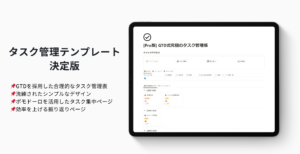
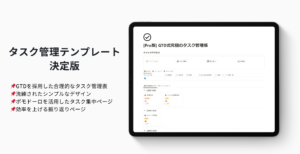
Notionボードビューに関するよくある質問
最後に、Notionボードビューに関するよくある質問をまとめました。
ボードビューをマスターしたい方は必見です!
ボードビューでページがうまく移動できません。どうすればいいですか?
ボードビュー内でページ(カード)が移動できない場合は、まずドラッグ&ドロップの操作が正しく行えているかを確認しましょう。
特に、ページをドラッグしてグループ間に移す際、グループのタイトル付近ではなく、カードのリスト部分にドロップすることがポイントです。
それでも移動できない場合は、そのデータベースの権限が「閲覧のみ」になっていないか、共同編集者としてのアクセス権が足りているかも確認してください。
また、一部のモバイルアプリや古いブラウザではドラッグ操作に制限がある場合があるため、なるべくデスクトップから操作してください。
ボードビューの表示が遅いです。どうすればいいですか?
ボードビューの表示が遅くなる原因としては、カード数や添付ファイルが多い場合や、複数のフィルター・ソート機能を同時に使っている場合などが考えられます。
まずは不要なカードや不要なプロパティを削除する、またはフィルター機能で一度に表示する件数を減らすことで動作が軽くなる場合が多いです。
さらに、ブラウザのキャッシュクリアやNotionアプリのアップデートも忘れずに行いましょう。
特に大規模なデータベースの場合は、一部カンバン方式のグループだけを分割して複数のデータベースに分けることで快適に利用できる場合もあります。
Notionが重たい場合はこちらの記事を参考にしてください↓


ボードビューの便利なテンプレートはどこで探せますか?
Notion公式が提供するテンプレートギャラリーでは、進捗管理やプロジェクト管理、タスク管理向けのボードビュー型テンプレートが豊富に揃っています。
特に「Kanban」や「タスク管理」などのキーワードで検索すると実用的なボードビューのテンプレートが数多く見つかります。それぞれ自分の用途に合わせてプロパティやステータスなどをアレンジしてみましょう。
私が実際に使って厳選したおすすめテンプレートはこちらからご覧になれます!






ボードビューで進捗管理をするコツはありますか?
ボードビューで効率的に進捗管理を行うには、「ToDo」「進行中」「レビュー中」「完了」など明確なステータス分けと、各カードに期限や担当者、優先度などのプロパティを追加する方法が有効です。
また、完了した項目だけをフィルターで非表示にする設定や、定期的に「完了」グループをアーカイブすることでボード全体の見通しが良くなります。
| コツ | ポイント |
|---|---|
| ステータスの明確な設定 | 目的に沿ったグループ分けで管理しやすく |
| プロパティの活用 | 期限・担当者・優先度を追加して情報を整理 |
| 完了の非表示 | フィルターで「完了」だけを消して見やすく |
| 定期的な整理 | アーカイブや削除でカード数を整理 |
このように、自分に合ったルール作りと定期的な整理によって、Notionボードビューでの進捗管理がぐっとラクになるのでぜひ実践してみてください。
ボードビューと他のビューの違いは何ですか?
Notionデータベースには「リスト」「テーブル」「ボード(カンバン)」「カレンダー」「ギャラリー」など複数のビューがあります。
その中でボードビューは、進捗状況や分類ごとに視覚的にカードを並べて俯瞰できることが特徴です。
他のビューとの主な違いを表に整理するとこうなります。
| ビューの種類 | 主な特徴 | 活用シーン |
|---|---|---|
| テーブルビュー | 項目を表形式で一覧表示し、ExcelやGoogleスプレッドシートのように編集できる。全プロパティを一度に把握しやすい。 | タスク管理、顧客リスト、資産管理など、多様なデータ管理に便利。 |
| ボードビュー | カンバン方式で「ステータス」や「カテゴリ」ごとにカードをドラッグ&ドロップして管理。視覚的に進捗が分かりやすい。 | プロジェクト推進、案件ごとの進捗管理など。 |
| タイムラインビュー | ガントチャート風に、項目を期間や日付のバーで並べて表示。 | プロジェクト管理、ロードマップ、長期スケジュールの可視化に。 |
| カレンダービュー | 日付プロパティをもとにスケジュールをカレンダー形式で確認・管理できる。 | スケジュール調整、イベント・予定管理など。 |
| リストビュー | シンプルなリスト形式で項目を表示。詳細は必要に応じて展開可能。 | ToDoリスト、備忘録、簡易的な管理に。 |
| ギャラリービュー | 各項目をカード型で表示し、画像やカバーを活かせる。 | ポートフォリオ、製品カタログ、アイデア集など、ビジュアル重視の場面。 |
| チャートビュー | データベースの情報をグラフ(棒グラフ、円グラフなど)で可視化できる。数値や割合の分析が直感的。 | タスク数の集計、プロジェクトの進捗可視化、データ分析に。 |
このように、ボードビューは状況や段階ごとに「見せながら動かす」ことに最適なので、進捗管理やタスク整理に活用したい場合におすすめです。
Notionを導入したい場合はプロにお任せ!


こんなお悩みありませんか?
- 業務効率化したいが時間がない…。
- タスクや案件が散在してミスが多発…。
- 複数ツールの管理負担が大きい…。
Notionを使えば、低コスト×業務効率化の両方を叶えることができます!
- 情報を一元化して情報を探す時間を大幅カット
- チームのプロジェクトの進捗をデータで全て把握
- 議事録・会議資料の整理してAIが内容を要約
- 無駄な作業を自動化しコストを大幅削減
最短2週間納品で、柔軟かつスピーディーにNotionを導入できます。
さらに、ご購入前に無料でプロトタイプ(大まかな完成イメージ)を確認できるので安心です。
Notionを導入してコストを削減し、業務効率化を推進したい方は今すぐチェック⇩
\ 法人実績も豊富!/
まとめ
Notionボードビューは、タスク管理や進捗管理、情報整理を効率化できる便利な機能です。
直感的な操作でグループ分けや絞り込み、カスタマイズが可能なので、初心者の方でも簡単に活用できます。
特に視覚的に把握しやすい点が大きなメリットです。日常業務や個人のタスク管理に取り入れて、Notionをさらに使いこなしてみてください。


コメント